May -Akda:
Christy White
Petsa Ng Paglikha:
12 Mayo 2021
I -Update Ang Petsa:
1 Hulyo 2024
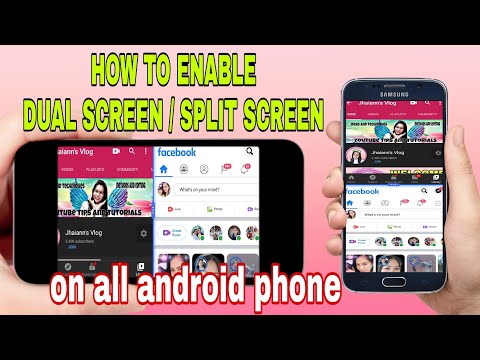
Nilalaman
- Upang humakbang
- Paraan 1 ng 2: Pag-mirror sa isang Samsung Galaxy S5 / S6
- Paraan 2 ng 2: Pag-mirror sa isang Samsung Galaxy S3 / S4
- Mga Tip
- Mga babala
Ituturo sa iyo ng artikulong ito kung paano i-cast ang screen ng iyong Samsung Galaxy sa isang HDTV.
Upang humakbang
Paraan 1 ng 2: Pag-mirror sa isang Samsung Galaxy S5 / S6
 I-on ang iyong HDTV. Upang ma-mirror ang screen ng iyong Samsung Galaxy, kailangan mo ng isang Samsung smart TV o isang Samsung All-Share Cast hub.
I-on ang iyong HDTV. Upang ma-mirror ang screen ng iyong Samsung Galaxy, kailangan mo ng isang Samsung smart TV o isang Samsung All-Share Cast hub.  Baguhin nang naaayon ang input ng iyong TV. Nakasalalay sa uri ng TV na mayroon ka, ang pamamaraan dito ay bahagyang mag-iiba:
Baguhin nang naaayon ang input ng iyong TV. Nakasalalay sa uri ng TV na mayroon ka, ang pamamaraan dito ay bahagyang mag-iiba: - Para sa isang matalinong TV, piliin ang opsyong "Screen mirroring" gamit ang pindutang Source sa iyong remote.
- Para sa isang All-Share hub, kailangan mong baguhin ang input ng iyong TV sa isa na gumagamit ng All-Share HDMI cable (hal. Video 6).
 I-unlock ang iyong aparato ng Samsung Galaxy. Kung pinagana mo ang isang passcode, kakailanganin mong ipasok ito upang magawa ito.
I-unlock ang iyong aparato ng Samsung Galaxy. Kung pinagana mo ang isang passcode, kakailanganin mong ipasok ito upang magawa ito.  Mag-swipe pababa mula sa tuktok ng iyong screen gamit ang dalawang daliri.
Mag-swipe pababa mula sa tuktok ng iyong screen gamit ang dalawang daliri. Pindutin ang I-edit. Ito ay nasa kanang sulok sa itaas ng iyong screen.
Pindutin ang I-edit. Ito ay nasa kanang sulok sa itaas ng iyong screen. - Sa ilang mga telepono maaari din itong isang icon ng lapis.
 Piliin ang Pag-mirror ng screen. Maaaring kailanganin mong mag-swipe pakaliwa o pakanan upang makita ang pagpipiliang ito.
Piliin ang Pag-mirror ng screen. Maaaring kailanganin mong mag-swipe pakaliwa o pakanan upang makita ang pagpipiliang ito. - Sa ilang mga telepono ang pagpipiliang ito ay maaari ding tawaging Smart View.
 Piliin ang pangalan ng mirror device. Halimbawa, maaari mong pindutin ang pangalan ng iyong TV dito.
Piliin ang pangalan ng mirror device. Halimbawa, maaari mong pindutin ang pangalan ng iyong TV dito.  Piliin ang Kumonekta sa isang PIN. Kung kumonekta ka sa isang Samsung smart TV nang walang All-Share hub, awtomatikong kumokonekta ang iyong S6 nang hindi kinakailangang magpasok ng isang pin code.
Piliin ang Kumonekta sa isang PIN. Kung kumonekta ka sa isang Samsung smart TV nang walang All-Share hub, awtomatikong kumokonekta ang iyong S6 nang hindi kinakailangang magpasok ng isang pin code.  Ipasok ang pin code na ipinakita sa iyong TV. Hangga't tumutugma ang PIN, ang screen ng iyong Samsung Galaxy S6 ay makikita sa iyong TV.
Ipasok ang pin code na ipinakita sa iyong TV. Hangga't tumutugma ang PIN, ang screen ng iyong Samsung Galaxy S6 ay makikita sa iyong TV.
Paraan 2 ng 2: Pag-mirror sa isang Samsung Galaxy S3 / S4
 I-on ang iyong HDTV. Upang ma-mirror ang screen ng iyong Samsung Galaxy, kailangan mo ng isang Samsung smart TV o isang Samsung All-Share Cast hub.
I-on ang iyong HDTV. Upang ma-mirror ang screen ng iyong Samsung Galaxy, kailangan mo ng isang Samsung smart TV o isang Samsung All-Share Cast hub.  Baguhin nang naaayon ang input ng iyong TV. Nakasalalay sa uri ng TV na mayroon ka, ang pamamaraan ay bahagyang mag-iiba:
Baguhin nang naaayon ang input ng iyong TV. Nakasalalay sa uri ng TV na mayroon ka, ang pamamaraan ay bahagyang mag-iiba: - Gamit ang isang matalinong TV, piliin ang opsyong "Screen mirroring" gamit ang pindutang Pinagmulan sa iyong remote control.
- Para sa isang All-Share hub, kailangan mong baguhin ang input ng iyong TV sa isa na gumagamit ng All-Share HDMI cable (hal. Video 6).
 I-unlock ang iyong aparato ng Samsung Galaxy. Kung pinagana mo ang isang passcode, kakailanganin mong ipasok ito upang magawa ito.
I-unlock ang iyong aparato ng Samsung Galaxy. Kung pinagana mo ang isang passcode, kakailanganin mong ipasok ito upang magawa ito.  Buksan ang mga setting ng iyong Android. Ito ay isang icon na hugis-gear sa isa sa iyong mga home screen (o sa pagitan ng iyong iba pang mga app).
Buksan ang mga setting ng iyong Android. Ito ay isang icon na hugis-gear sa isa sa iyong mga home screen (o sa pagitan ng iyong iba pang mga app).  Mag-scroll pababa sa heading na "Connect and Share" at piliin ang Screen mirroring.
Mag-scroll pababa sa heading na "Connect and Share" at piliin ang Screen mirroring. I-slide ang switch ng Screen mirroring sa posisyon na "Naka-on". Dapat itong maging berde.
I-slide ang switch ng Screen mirroring sa posisyon na "Naka-on". Dapat itong maging berde.  Piliin ang pangalan ng iyong TV. Dapat itong lumitaw sa ibaba ng pindutan ng Pag-mirror ng screen.
Piliin ang pangalan ng iyong TV. Dapat itong lumitaw sa ibaba ng pindutan ng Pag-mirror ng screen. - Maliban kung mayroon kang maraming mga aparato sa pag-mirror ng screen, dapat nakalista ang iyong TV dito.
 Ipasok ang pin code na ipinakita sa iyong TV. Hangga't tumutugma ang PIN, ang screen ng iyong Samsung Galaxy S6 ay makikita sa iyong TV.
Ipasok ang pin code na ipinakita sa iyong TV. Hangga't tumutugma ang PIN, ang screen ng iyong Samsung Galaxy S6 ay makikita sa iyong TV. - Kung gumagamit ka ng isang matalinong TV, dapat makakonekta ang iyong telepono nang walang isang PIN.
Mga Tip
- Kung ang iyong Samsung Galaxy ay tumatakbo sa isang operating system na mas matanda sa 4.1.12, maaaring hindi mo mai-mirror ang iyong screen.
- Ang iyong Samsung Galaxy ay dapat na malapit sa iyong TV para gumana ang pag-cast. Kung nagkakaproblema ka sa koneksyon, subukang lumapit sa iyong TV.
Mga babala
- Ang paggamit ng hardware na naiiba mula sa unit ng All-Share ng Samsung ay maaaring maging sanhi ng mga problema sa pag-mirror sa iyong screen.
- Ang pag-mirror sa iyong screen ay mabilis na gagamitin ang iyong baterya. Tiyaking binabantayan mo ang iyong paggamit ng baterya upang ma-plug mo ang iyong telepono kung kinakailangan.



